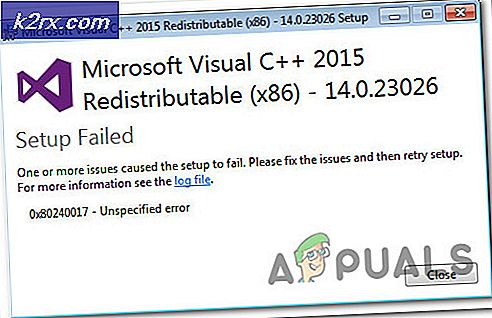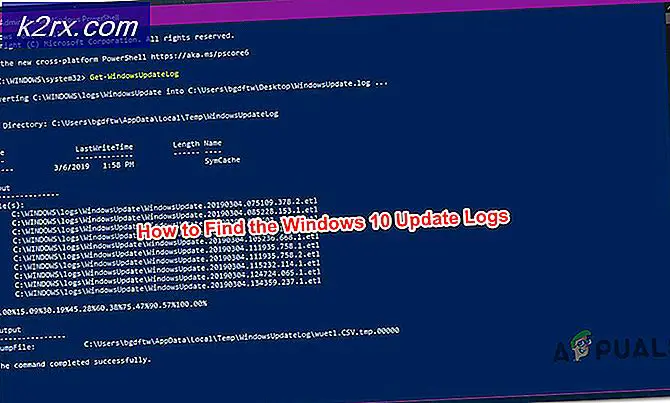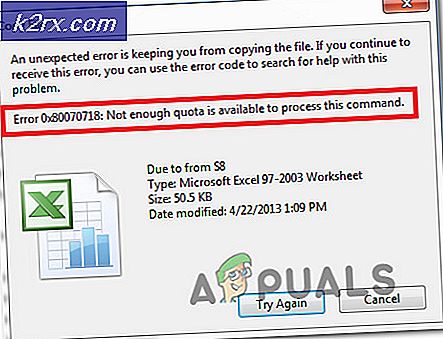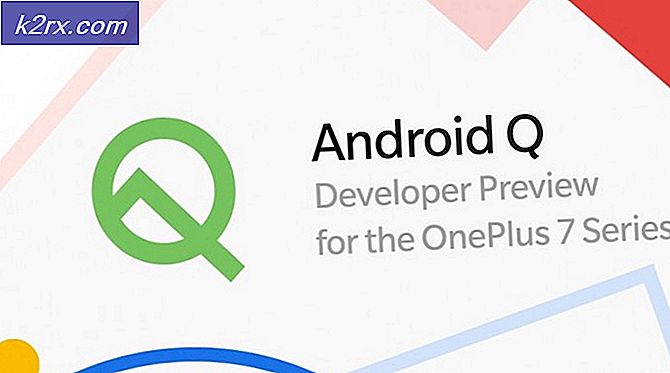Hur man skriver ut i svartvitt på Microsoft Word
Microsoft Word används inte bara för att skapa dokument, men används också för att skriva ut dem. När det gäller att skapa dokument på Microsoft Word finns det inga begränsningar för färg - du kan lägga till text eller grafik av i princip vilken färg som helst till ett Word-dokument. När du skriver ut ett Microsoft Word-dokument, är du dock begränsad i de färger du kan skriva ut med inte Microsoft Word utan din skrivare själv. Du kan bara skriva ut de färger som bläckpatronerna i skrivaren kan skapa. Ibland kör skrivare tomma på färgade bläckpatroner och vissa skrivare har inte helt färgat i patroner.
Oavsett hur fantastiskt eller hur kraftfullt en ordbehandlare Microsoft Word kan vara, kan det inte skriva ut en färg som din skrivare inte kan skapa. I så fall måste användare ibland skriva ut Word-dokument som innehåller en mängd olika färger i svartvitt. Om du gör så ser du till att din skrivare bara använder sin svart bläckpatron och ingen annan typ av bläck. Tyvärr kan Microsoft Word bara styra vilken färg text och grafik i ett Word-dokument är - färgerna som ett Word-dokument skrivs ut kan bara styras av din skrivare och dess inställningar, Microsoft har ingen kontroll över det.
Att komma till menyn från vilken du kan konfigurera din skrivare för att bara skriva ut ett Word-dokument i svartvitt kommer fortfarande att uppnås från Microsoft Word. Att konfigurera skrivaren för att skriva ut ett Word-dokument i svartvitt är faktiskt en ganska enkel process, även om den varierar något beroende på vilken typ av skrivare du använder. Om du bara vill ha ett Word-dokument i svartvitt på Microsoft Word 2013 eller Microsoft Word 2016 behöver du:
PRO TIPS: Om problemet är med din dator eller en bärbar dator, bör du försöka använda Reimage Plus-programvaran som kan skanna förvaret och ersätta korrupta och saknade filer. Detta fungerar i de flesta fall där problemet uppstått på grund av systemkorruption. Du kan ladda ner Reimage Plus genom att klicka här- Klicka på Arkiv .
- Klicka på Skriv ut .
- I den högra rutan i fönstret letar du efter och klickar på Egenskaper för skrivare .
- Nu är det här där det blir lite knepigt och var din erfarenhet varierar beroende på vilken skrivare du har. Menyn Skrivaregenskaper är inte en del av Microsoft Word, trots att du kan komma åt det inom programmet - det är egentligen en tillgång till skrivaren du använder, varför användarna har olika menyer för skrivaregenskaper beroende på vilka typer av skrivare som de använder. Någonstans i menyn Skrivaregenskaper är det dock ett alternativ att skriva ut i gråskala eller i svartvitt . När en skrivare skriver ut i gråskala, skrivs den ut med olika nyanser av färgen grå och några andra undertoner av färger som blå och grön för att bättre representera dokumentets faktiska färger. Utskrift i svartvitt, å andra sidan, skriver ut en fil helt genom att använda den svarta bläckpatronen på skrivaren som gör utskriften. Du måste använda alternativen som finns i menyn Skrivaregenskaper för att få datorn att skrivas ut i svartvitt (helst) eller i gråskala. I de flesta fall kommer färgalternativen att ligga under en sektion eller flik i menyn Skrivaregenskaper med etiketten Färg eller Avancerat, men allt beror allt på vilken skrivare du har, så du måste göra lite undersökning på din egen.
När du har konfigurerat din skrivare för att skriva ut Word-dokument i svartvitt med menyn Skrivaregenskaper, skriv ut det Word-dokument du vill skriva ut och kontrollera att det skrivs ut i svartvitt.
PRO TIPS: Om problemet är med din dator eller en bärbar dator, bör du försöka använda Reimage Plus-programvaran som kan skanna förvaret och ersätta korrupta och saknade filer. Detta fungerar i de flesta fall där problemet uppstått på grund av systemkorruption. Du kan ladda ner Reimage Plus genom att klicka här